Oavsett om det handlar om att multiplicera två enskilda heltal, data i enskilda celler eller hela kolumner, erbjuder Google Kalkylark flera sätt att beräkna produkten av dina data. Här nedan följer en guide om hur du går tillväga.
Att multiplicera två heltal
Det finns två primära metoder för att beräkna produkten av två tal i Google Kalkylark. Den ena metoden utnyttjar en inbyggd funktion, medan den andra använder multiplikationsoperatorn. Båda metoderna fungerar i princip identiskt och multiplicerar talen precis som du förväntar dig.
Användning av funktionen MULTIPLY
Börja med att öppna din webbläsare och navigera till Google Kalkylark. Öppna därefter det kalkylblad du vill arbeta med.
Klicka på en valfri tom cell och skriv in formeln: =MULTIPLY(tal1, tal2) i formelfältet. Ersätt tal1 och tal2 med de två heltal du vill multiplicera.
Du kan även använda data som finns i andra celler. Istället för ett direkt tal, ange cellens referens, och kalkylarket kommer automatiskt att hämta talet från den cellen.
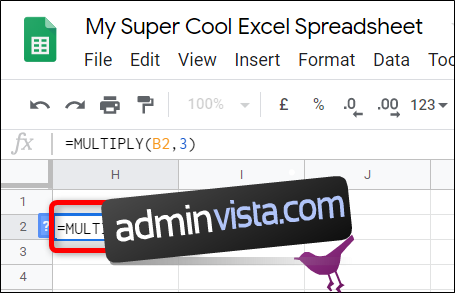
Efter att du har angett talen eller cellreferenserna, tryck på Enter. Resultatet av multiplikationen visas då i den valda cellen.
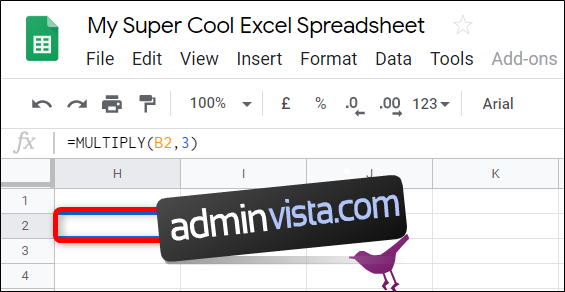
Användning av multiplikationsoperatorn
Denna metod använder multiplikationsoperatorn (*). Det fina med denna metod är att du kan ange fler än två tal som ska multipliceras, vilket inte är möjligt med MULTIPLY-formeln. Klicka i en tom cell och skriv = tal1 * tal2 * tal3 (etc.) i formelfältet, och ersätt med de tal du vill multiplicera.
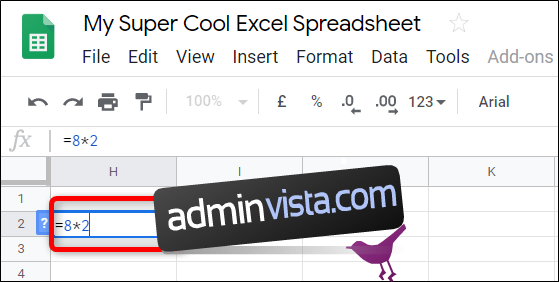
Ange sedan formeln med de önskade talen eller cellreferenserna.
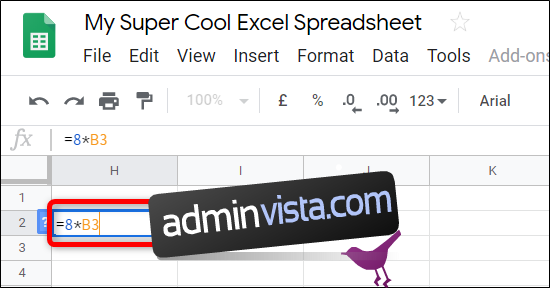
Precis som med MULTIPLY kan du referera till andra celler i kalkylarket genom att ange cellreferensen istället för ett direkt tal.
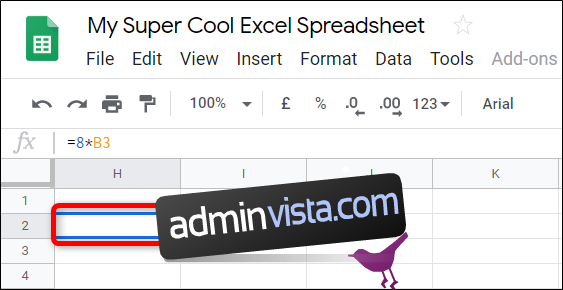
Tryck Enter, och resultatet visas i den cell du valt.
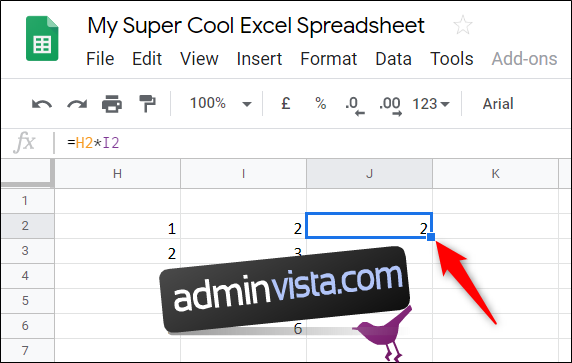
Tips: Automatisk fyllning vid tabellmultiplikation
Om du har en tabell och vill multiplicera data från rad 1 och 2 för att skapa resultat i rad 3, har Google Sheets en användbar funktion för automatisk fyllning. Den fyller i de återstående cellerna med formeln och visar resultaten. Dubbelklicka på den lilla blå fyrkanten i nedre högra hörnet av den första resultatcellen, och resten av tabellen fylls i med produkten av de motsvarande talen.
Multiplikation med ArrayFormula
Funktionen ARRAYFORMULA används för att utföra beräkningar på hela kolumner eller rader. Klicka på en tom cell och ange =ARRAYFORMULA(kolumn1*kolumn2) i formelfältet. Ersätt kolumn1 och kolumn2 med referenserna till de kolumner du vill multiplicera.
Till exempel:
=ARRAYFORMULA(A:A*B:B)
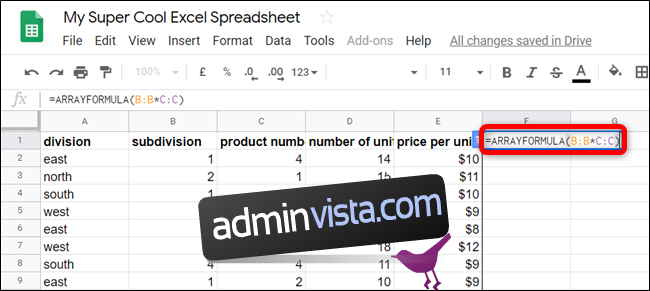
Om dina kolumner har rubriker i den första raden kommer Kalkylark att visa ett felmeddelande eftersom funktionen endast förväntar sig numeriska värden.
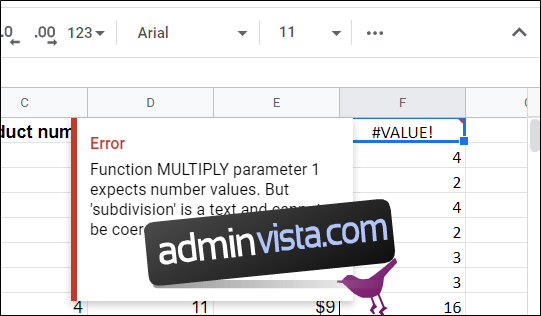
Istället måste du referera till den första cellen som innehåller numeriska data. Exempelvis, istället för A:A*B:B, kan du använda A2:A*B2:B i formeln.
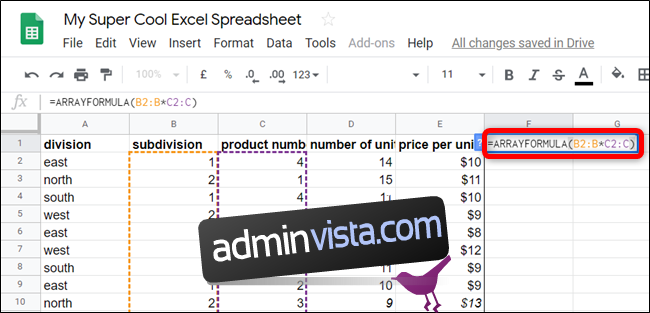
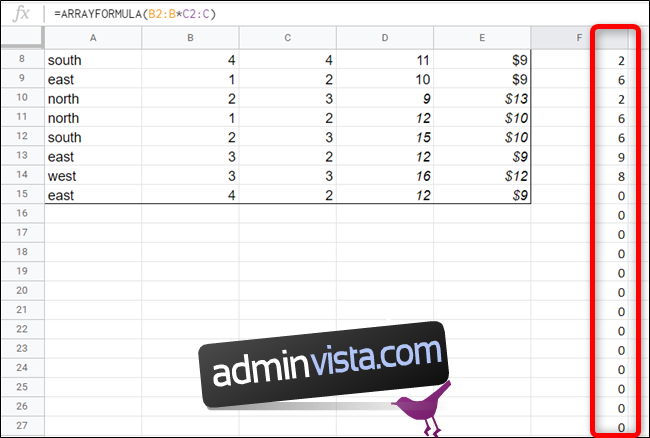
En viktig detalj att notera är att tomma celler behandlas som noll i beräkningen. All ny data som du lägger till i tabellen kommer dock att beräknas dynamiskt och ersätta nollorna med korrekta resultat.
=ARRAYFORMULA(B2:B100*C2:C100)
För att undvika oönskade nollor i resultatet, specificera ett fast intervall i formeln. Till exempel:
På detta sätt kommer kalkylarket att reservera 100 celler för data. Du kan alltid redigera formeln och ändra antalet reserverade celler genom att justera det sista talet.
Oavsett om du behöver multiplicera enstaka tal, cellvärden eller hela kolumner, erbjuder Google Kalkylark effektiva och flexibla metoder för att beräkna produkten av dina data.